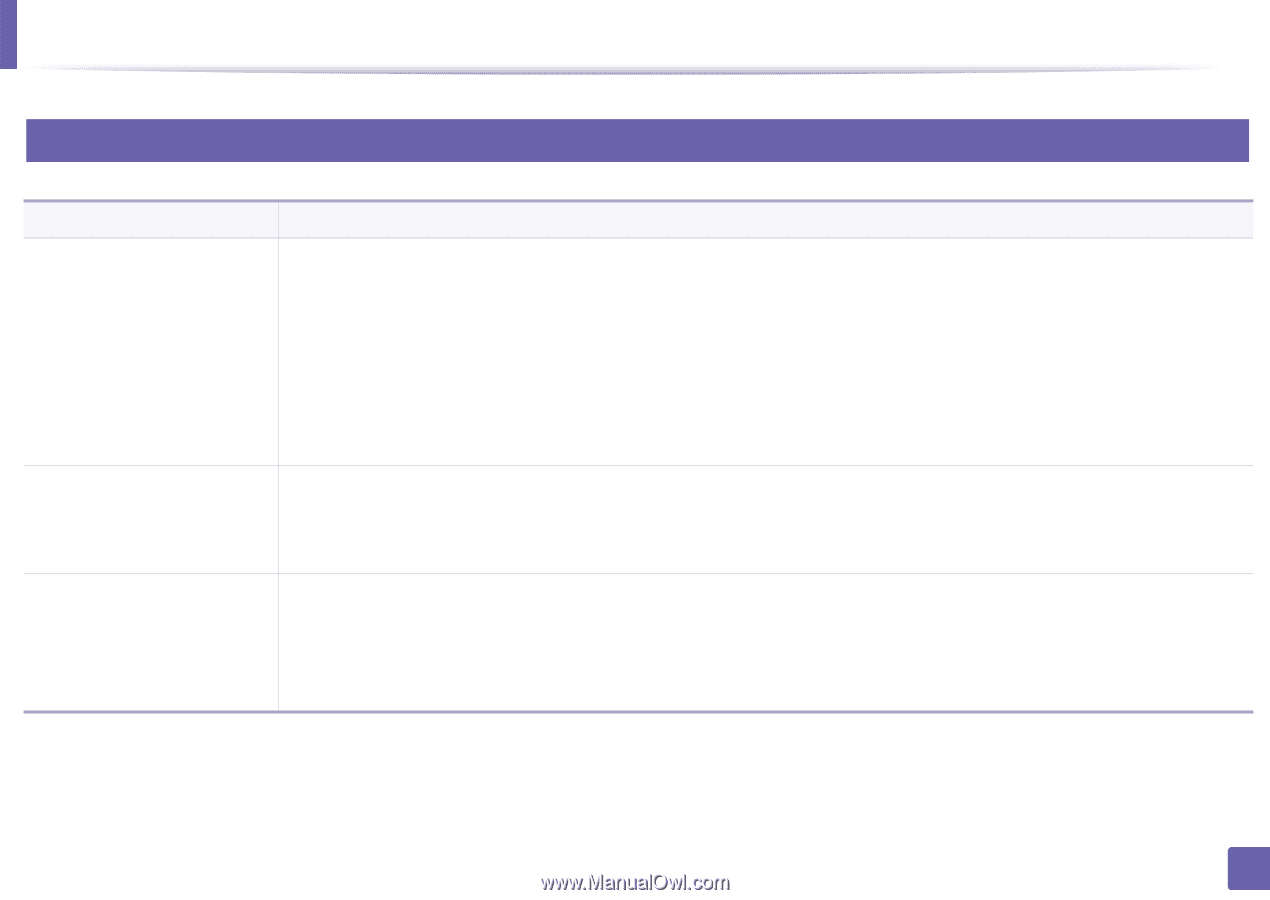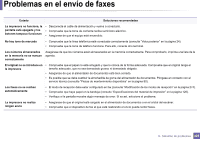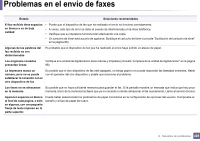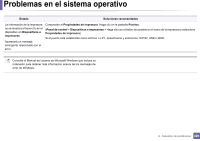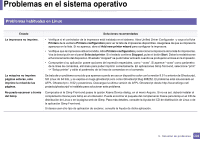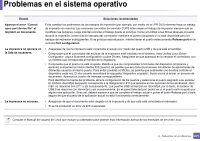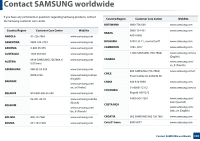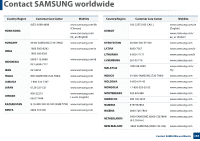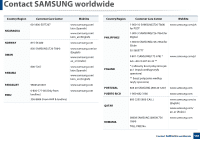Samsung SL-M2875FW User Manual Ver.1.04 (English) - Page 330
Problemas habituales en Linux, Selected printer
 |
View all Samsung SL-M2875FW manuals
Add to My Manuals
Save this manual to your list of manuals |
Page 330 highlights
Problemas en el sistema operativo 3 Problemas habituales en Linux Estado Soluciones recomendadas La impresora no imprime. • Verifique si el controlador de la impresora está instalado en el sistema. Abra Unified Driver Configurator y vaya a la ficha Printers de la ventana Printers configuration para ver la lista de impresoras disponibles. Asegúrese de que su impresora aparezca en la lista. Si no aparece, abra el Add new printer wizard para configurar la impresora. • Verifique que la impresora está encendida. Abra Printers configuration y seleccione la impresora de la lista de impresoras. Vea la descripción en el panel Selected printer. Si el estado contiene Stopped, pulse el botón Start. Debería restablecerse el funcionamiento del dispositivo. El estado "stopped" se pudo haber activado cuando se produjeron errores en la impresión. • Compruebe si su aplicación posee opciones de impresión especiales, como "-oraw". Si aparece "-oraw" como parámetro de la línea de comandos, elimínelo para poder imprimir correctamente. En aplicaciones Gimp front-end, seleccione "print" -> "Setup printer" y edite el parámetro de la línea de comandos en el comando. La máquina no imprime páginas enteras, solo imprime la mitad de las páginas. Se trata de un problema conocido que aparece cuando se usa un dispositivo color con la versión 8.51 o anterior de Ghostscript, SO Linux de 64 bits, y se explica en bugs.ghostscript.com como Ghostscript Bug 688252. El problema está solucionado en AFPL Ghostscript v. 8.52 y posteriores. Descargue la última versión de AFPL Ghostscript desde http://sourceforge.net/ projects/ghostscript/ e instálela para solucionar este problema. No puedo escanear a través del Gimp Compruebe si la Gimp Front-end posee la opción Xsane:Device dialog. en el menú Acquire. Si no es así, deberá instalar el complemento Xsane para Gimp en el ordenador. Puede encontrar el paquete del complemento Xsane para Gimp en el CD de distribución de Linux o en la página web de Gimp. Para más detalles, consulte la Ayuda del CD de distribución de Linux o de la aplicación Gimp Front-end. Si desea usar otro tipo de aplicación de escáner, consulte la Ayuda de dicha aplicación. 6. Solución de problemas 330